Wix Restaurants: Speisekarten für mehrere Standorte einrichten
5 min
In diesem Artikel
- Schritt 1 | Neue Restaurantstandorte hinzufügen
- Schritt 2 | Speisekarten zu deinen neuen Restaurantstandorten hinzufügen
- Häufig gestellte Fragen (FAQs)
Mit der App Wix Restaurants Menus (Neu) kann jeder Standort seine eigene Speisekarte haben, sodass Kunden, die deine Website besuchen, ihren bevorzugten Standort auswählen und sehen können, was verfügbar ist.
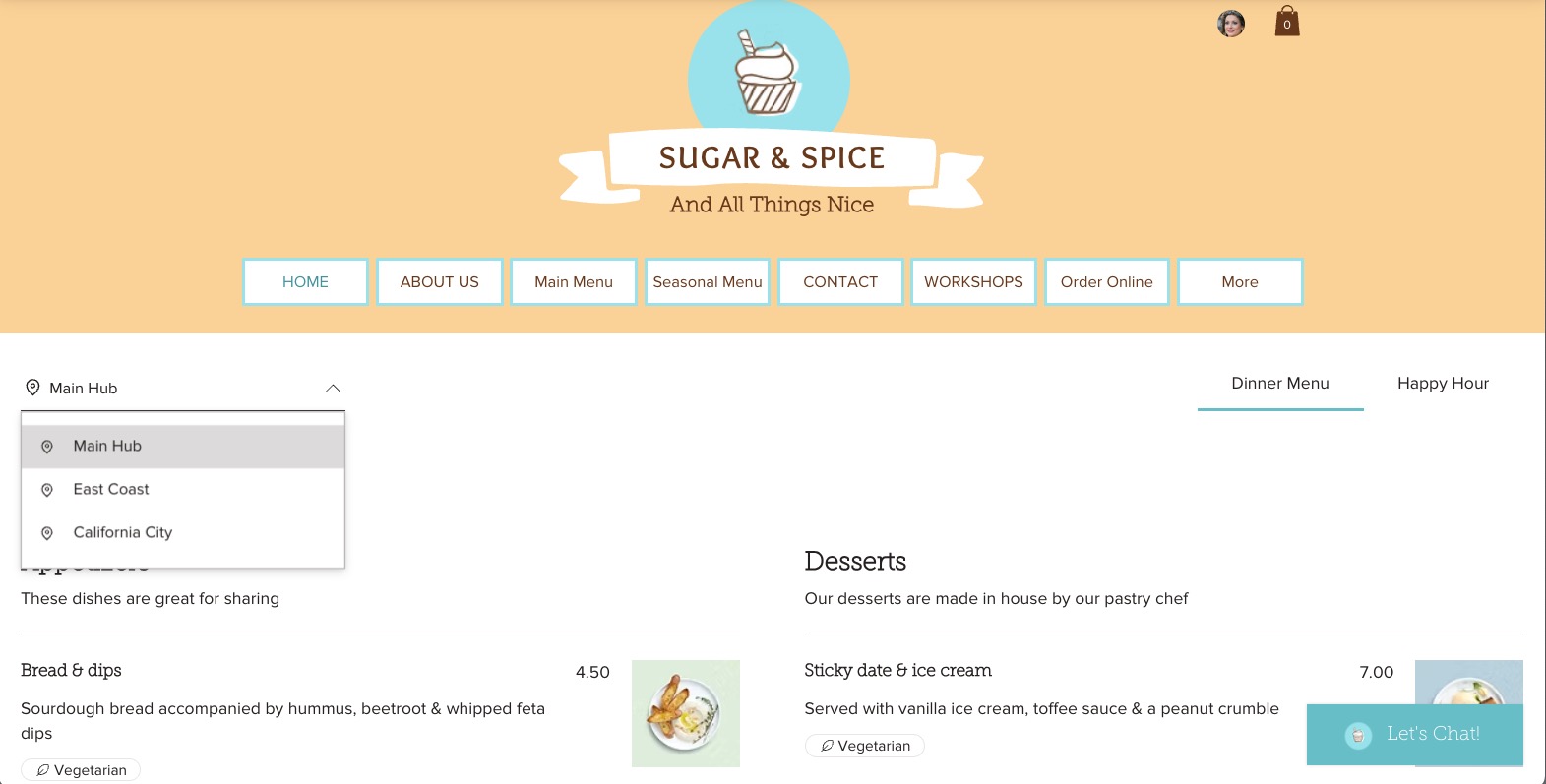
Schritt 1 | Neue Restaurantstandorte hinzufügen
Beginne damit, deine Restaurantstandorte hinzuzufügen, um ihre Speisekarten anzupassen.
Um einen Restaurantstandort hinzuzufügen:
- Öffne den Bereich Unternehmensinfo in deiner Website-Verwaltung.
- Klicke auf + Zweiten Standort hinzufügen neben Standort- und Kontaktinfo.
Tipp: Wenn du bereits einen zweiten Standort hinzugefügt hast, klicke auf + Neuen Standort hinzufügen. - Gib deine Standortdetails ein:
- Adresse: Beginne mit der Eingabe der Straße deines Restaurants und wähle sie aus der Dropdown-Liste aus.
- Standortname: Gib einen Namen für diesen Restaurantstandort ein.
Tipp: Der Standardstandortname basiert auf deiner Adresse, aber du kannst ihn hier jederzeit ändern. - Adressbeschreibung (optional): Gib eine Adressbeschreibung ein, um Kunden bei der Suche nach dir zu helfen (z. B. Seiteneingang).
- Gib die Kontaktinfo für deinen neuen Standort ein (E-Mail, Telefon, Fax).
- (Optional) Klicke auf das Dropdown-Menü Zeitzone und wähle die entsprechende Option aus.
- Klicke auf Speichern.

Schritt 2 | Speisekarten zu deinen neuen Restaurantstandorten hinzufügen
Erstelle standortspezifische Speisekarten und zeige sie auf deiner Live-Website an, je nachdem, wo sie angeboten werden. Für spezielle Speisekarten kannst du ihre Online-Verfügbarkeit auswählen, indem du sie auf bestimmte Wochentage, Zeiten oder besondere Daten beschränkst.
Um Speisekarten zu einem Restaurantstandort hinzuzufügen:
- Öffne Restaurant-Speisekarten (Neu) in deiner Website-Verwaltung.
- Wähle die entsprechende Option:
Eine neue Speisekarte für einen Standort erstellen
Eine vorhandene Speisekarte duplizieren

Häufig gestellte Fragen (FAQs)
Klicke auf eine Frage, um mehr über das Einrichten zusätzlicher Restaurantstandorte für Speiskarten zu erfahren.
Können meine Kunden einen bestimmten Standort anstelle der Standardseite besuchen?
Kann ich einen Restaurantstandort löschen?
Kann ich eine Speisekarte mehr als einem Standort zuweisen?
Kann ich den Standort einer Speisekarte ändern?
Kann ich eine Speisekarte einem Standort über meine Bestellungseinstellungen zuweisen?
Kann ich die Seite jedes Standorts gestalten?
Kann ich verschiedenen Teammitgliedern Zugriff auf bestimmte Standorte gewähren?



 .
.

